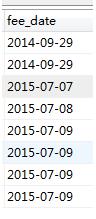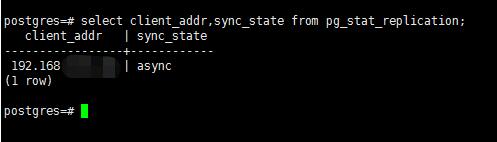如何在linux脚本中写日志记录 (linux 脚本 写日志)
如何在Linux脚本中写日志记录
Linux作为一种开源操作系统,具有高效、稳定和安全等优势。在Linux中,编写脚本是一种很常见的操作,脚本的编写可以帮助我们自动化任务的执行,提高工作效率。而写日志则是脚本编写中很重要的一个环节,它可以记录脚本的运行过程以及出现的错误,便于调试和排查故障。本文将介绍如何在Linux脚本中写日志记录。
一、脚本执行过程中出现的问题
在Linux脚本的执行过程中,可能会出现许多问题,比如脚本执行失败、脚本无法访问某些文件或目录等。这些问题的出现都可能会对我们的工作产生不良影响。因此,在脚本中写入日志可以让我们更好地了解脚本的执行过程和出现的问题。
二、如何在Linux脚本中写日志记录
在Linux脚本中写日志记录一般可以通过 echo 命令或者 tee 命令来实现。下面将介绍两种方法的使用。
2.1 使用echo命令
echo 命令可以将文本输出到标准输出设备上,从而实现写日志的功能。我们可以在脚本中使用 echo 命令将脚本执行过程的日志记录到指定的文件中。示例代码如下:
“` shell
#!/bin/bash
LOG_FILE=/var/log/myscript.log
echo “Starting myscript at $(date)” >> $LOG_FILE
# 假设这里有一段需要记录的代码
# 输出一条成功信息
echo “myscript completed successfully at $(date)” >> $LOG_FILE
“`
在这个示例代码中,我们将日志文件的路径保存在变量LOG_FILE中。在脚本中,我们使用了 echo 命令将脚本的开始时间和结束时间记录到日志文件中。在日志文件中,我们可以看到类似于下面的内容:
“`
Starting myscript at Mon Apr 26 15:13:45 UTC 2023
myscript completed successfully at Mon Apr 26 15:13:46 UTC 2023
“`
2.2 使用tee命令
tee 命令可以将标准输出的内容输出到文件中,并且还可以同时在屏幕上输出相同的内容。这个命令可以用于在脚本中同时输出日志信息到控制台和日志文件中。示例代码如下:
“` shell
#!/bin/bash
LOG_FILE=/var/log/myscript.log
echo “Starting myscript at $(date)”
# 记录信息到日志文件和控制台
exec 1> >(tee -a $LOG_FILE) 2>&1
# 假设这里有一些要记录的代码
echo “myscript completed successfully at $(date)”
“`
同样,我们在示例代码中定义了日志文件的路径,并使用 echo 命令输出了一条开始执行的信息。在这个示例中,我们使用 tee 命令将标准输出输出到指定的日志文件中,并且将标准错误输出重定向到标准输出。这样,所有的输出都会同时输出到屏幕和日志文件中,便于我们在控制台上观察程序的执行信息,同时也方便我们回溯问题原因。
三、日志文件的管理
在脚本中记录日志信息后,我们还需要对日志文件进行管理。日志文件占用磁盘空间较大,因此我们需要定期对日志文件进行清理工作。通常,我们可以使用 logrotate 工具来压缩、备份和清理日志文件。logrotate 一般默认安装在Linux系统中,我们可以通过编辑配置文件来对日志文件进行管理。比如,我们可以通过以下步骤对某个日志文件进行管理:
– 编辑 /etc/logrotate.d 目录下的配置文件,为日志文件指定要进行压缩、备份和清理的参数。
– 运行 logrotate 命令,手动执行日志文件的压缩、备份和清理操作。
通过这种方式进行日志文件的管理可以避免因日志文件过大而导致磁盘空间不足,同时也能方便地回溯问题,找到故障点。
四、
在Linux脚本中,写日志是一种非常重要的环节,它可以帮助我们记录脚本的详细执行过程和出现的问题。在本文中,我们介绍了Linux脚本中常见的两种日志记录方法,即使用echo命令和tee命令,同时也对日志文件的管理进行了介绍。通过使用日志记录功能,我们可以更好地了解脚本的执行情况,方便我们排查问题和提高任务执行的效率。